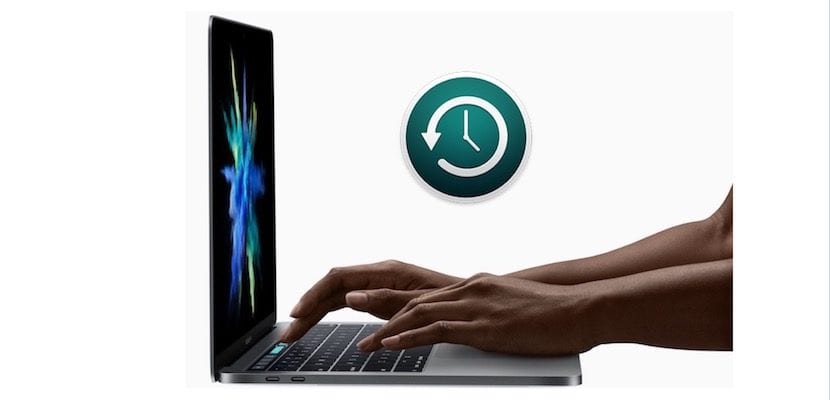
Als je het nieuws dat we je dagelijks aanbieden vanuit het Apple-ecosysteem volgt, weet je dat het einde van producten zoals de Time Capsule, AirPort Extreme of de Airport Express is aangekondigd. Dit zijn producten gerelateerd aan netwerken WiFi en Ethernet en waarmee we reservekopieën kunnen maken van ons systeem, dat van Apple.
Met een tijdcapsule en tijd Machine aanwezig in macOS, kunnen we een incrementele back-up hebben waarmee we elk bestand kunnen herstellen dat we nodig hebben en we zijn verloren gegaan om terug te gaan, zoals het is, in de tijd.
Welnu, een tijdje geleden kon ik een tweedehands Time Capsule van 1 TB kopen waarmee ik me heb voorbereid om een Time Machine te maken. Wanneer het macOS-besturingssysteem voor het eerst een opslagruimte met hoge capaciteit of een apparaat detecteert geeft je de mogelijkheid om het te gaan gebruiken met Time Machine.

Als u het bericht niet krijgt om de Time Machine te starten, kunt u dit doen door naar Launchpad> Andere map> Time Machine te gaan. Wanneer de toepassing start, vraagt het systeem u om bepaalde instellingen en automatisch en verborgen voor de gebruiker, begint een datadump-proces op de harde schijf waarop u Time Machine gebruikt (in mijn geval de Time Capsule). Het eerste dat me opviel toen het proces begon, was dat de tijd die het zou kosten om het hele proces te voltooien erg hoog was, dus begon ik naar Apple's eigen helpforums te kijken wat hij kon doen en waarom dat gebeurde.
Ik heb er niet lang over gedaan om de oplossing te vinden en het is dat alles is gericht op het macOS-besturingssysteem, zodat de gebruiker zijn ervaring met het getroffen systeem niet ziet terwijl die eerste back-up wordt gemaakt waarin ALLES wordt gekopieerd op de externe schijf , het geeft een lage prioriteit aan het verbruik van hulpbronnen door het systeem, dus het proces is traag.
Een gebruiker deelde met de gemeenschap dat als we willen dat het systeem meer bronnen aan deze actie toewijst, we de volgende opdracht in de Terminal moeten uitvoeren, die, wanneer we het uitvoeren, eindigt op het nummer "0", het proces sneller laat verlopen en als we het opnieuw uitvoeren maar klaar zijn met "1", keert het terug naar de normale werkingsmodus.
sudo sysctl debug.lowpri_throttle_enabled = 0
Houd er rekening mee dat wanneer u die eerste back-up maakt die alle inhoud van de Mac bevat, de opeenvolgende back-ups erg snel zijn en worden uitgevoerd terwijl u bestanden maakt.
Het moet nog worden opgemerkt waarom de back-up van de tijdmachine na een paar maanden beschadigd raakt, waardoor het hele proces opnieuw moet worden uitgevoerd
Ik gebruik mijn TC nu 3 jaar zonder iets te hoeven spelen, het redde me zelfs van een schijf met plotselinge dood en daar was de back-up. Ik gebruik het zowel op kantoor als thuis en heb geen problemen gehad. Groeten
Ik heb deze functie een paar keer gebruikt en het heeft me verschillende keren gered.